แม้จะไม่บ่อยนัก ปัญหาเครือข่ายสามารถแจ้งข้อผิดพลาดนี้ใน ChatGPT
- คุณใช้เกินโควต้าข้อผิดพลาดใน ChatGPT แสดงว่าคุณใช้คำขอ API ที่จัดสรรสำหรับวันนั้นหมดแล้ว
- ข้อผิดพลาดอาจปรากฏขึ้นเนื่องจากข้อบกพร่องที่ส่งผลต่อแอป
- ทางออกที่ดีที่สุดสำหรับข้อผิดพลาดคือรอในขณะที่แอปแก้ไขตัวเองและจัดสรร API ให้มากขึ้น
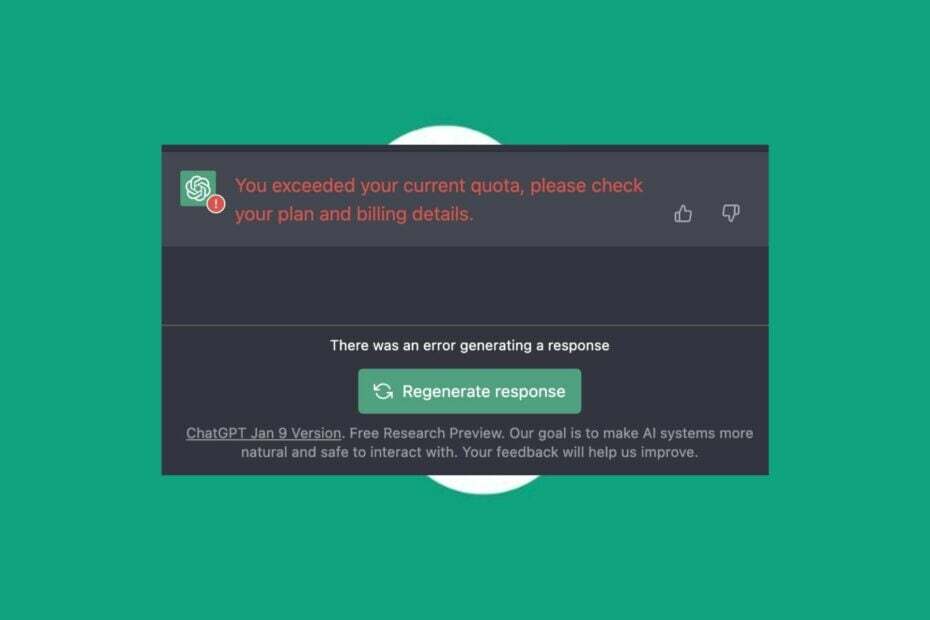
เอ็กซ์ติดตั้งโดยคลิกที่ไฟล์ดาวน์โหลด
ซอฟต์แวร์นี้จะซ่อมแซมข้อผิดพลาดทั่วไปของคอมพิวเตอร์ ปกป้องคุณจากการสูญหายของไฟล์ มัลแวร์ ความล้มเหลวของฮาร์ดแวร์ และปรับแต่งพีซีของคุณเพื่อประสิทธิภาพสูงสุด แก้ไขปัญหาพีซีและกำจัดไวรัสใน 3 ขั้นตอนง่ายๆ:
- ดาวน์โหลดเครื่องมือซ่อมแซมพีซี Restoro ที่มาพร้อมกับเทคโนโลยีที่จดสิทธิบัตร (มีสิทธิบัตร ที่นี่).
- คลิก เริ่มสแกน เพื่อค้นหาปัญหาของ Windows ที่อาจทำให้เกิดปัญหากับพีซี
- คลิก ซ่อมทั้งหมด เพื่อแก้ไขปัญหาที่ส่งผลกระทบต่อความปลอดภัยและประสิทธิภาพของคอมพิวเตอร์ของคุณ
- ดาวน์โหลด Restoro แล้วโดย 0 ผู้อ่านในเดือนนี้
ChatGPT เป็นแชทบอทที่สร้างขึ้นจากโมเดลภาษาขนาดใหญ่ในตระกูล GPT-3 ของ OpenAI ที่สามารถเข้าใจการสนทนาของคุณและให้คำตอบที่มีความหมาย อย่างไรก็ตาม ผู้อ่านของเราบ่นเกี่ยวกับ Error Code 429:
คุณใช้เกินโควต้าปัจจุบันของคุณแล้ว โปรดตรวจสอบแผนและรายละเอียดการเรียกเก็บเงินของคุณ.นอกจากนี้ พวกเขารายงานการ ChatGPT ไม่พร้อมใช้งานในประเทศของคุณ ข้อผิดพลาดที่พวกเขาพบกับแอพ
เหตุใดฉันจึงได้รับข้อผิดพลาดเกินโควต้าของคุณใน ChatGPT
ข้อผิดพลาดจำนวนมากส่งผลกระทบต่อโปรแกรม ChatGPT ทำให้ ChatGPT ไม่ทำงาน และประเด็นอื่นๆ คุณใช้เกินโควต้าปัจจุบันของคุณแล้ว โปรดตรวจสอบแผนและรายละเอียดการเรียกเก็บเงินของคุณ ใน ChatGPT เกิดขึ้นเมื่อคุณใช้เกินขีดจำกัดรายวัน
นอกจากนี้ ปัจจัยที่อาจทำให้เกิดข้อผิดพลาดคือ:
- เกินจำนวนคำขอ API ที่จัดสรรแล้ว – แอปจัดสรรคำขอ API จำนวนหนึ่งต่อผู้ใช้ตามกรอบเวลา ดังนั้น หากเกินโควต้ารายวัน ข้อความแสดงข้อผิดพลาดจะปรากฏขึ้น
- ปัญหาเครือข่าย – ข้อผิดพลาดของเครือข่าย ChatGPT อาจเกิดขึ้นเมื่อแอปไม่สามารถสื่อสารกับเซิร์ฟเวอร์ได้เนื่องจากปัญหาในเครื่องหรือฝั่งเซิร์ฟเวอร์
- ข้อบกพร่องใน ChatGPT – แอพนี้ค่อนข้างใหม่และยังไม่ได้ผ่านการทดสอบโดยผู้ใช้เป็นเวลานาน ดังนั้น คุณจะพบข้อผิดพลาดเกินโควต้าปัจจุบันบน ChatGPT หากมีข้อบกพร่อง
สาเหตุเหล่านี้อาจแตกต่างกันไปในคอมพิวเตอร์แต่ละเครื่อง อย่างไรก็ตาม เรามีวิธีแก้ไขง่ายๆ บางอย่างที่คุณสามารถใช้เพื่อแก้ไขข้อผิดพลาดและรับ ChatGPT
ฉันควรทำอย่างไรหากได้รับข้อผิดพลาดเกินโควต้าใน ChatGPT
มาดูการตรวจสอบเบื้องต้นกัน:
- แก้ไขความแออัดของเครือข่าย บนพีซีของคุณ
- ปิดและเปิดแอป ChatGPT ใหม่
- รีสตาร์ท Windows ในเซฟโหมด และตรวจสอบว่าคุณสามารถผ่านข้อผิดพลาดได้หรือไม่
- คุณสามารถรอให้โควต้ารีเซ็ตและเติมเงินได้ จะช่วยให้คุณใช้โควต้าชุดอื่นสำหรับวันปัจจุบัน
หากข้อผิดพลาดปรากฏขึ้นอีก ให้ดำเนินการแก้ไขต่อไปนี้
1. ลองใช้ VPN
- ไปที่ Google Chrome เว็บสโตร์, ค้นหา วีพีเอ็นแล้วเลือกตัวเลือกที่คุณต้องการ สำหรับตัวอย่างนี้ เราเลือกใช้ ExpressVPN.
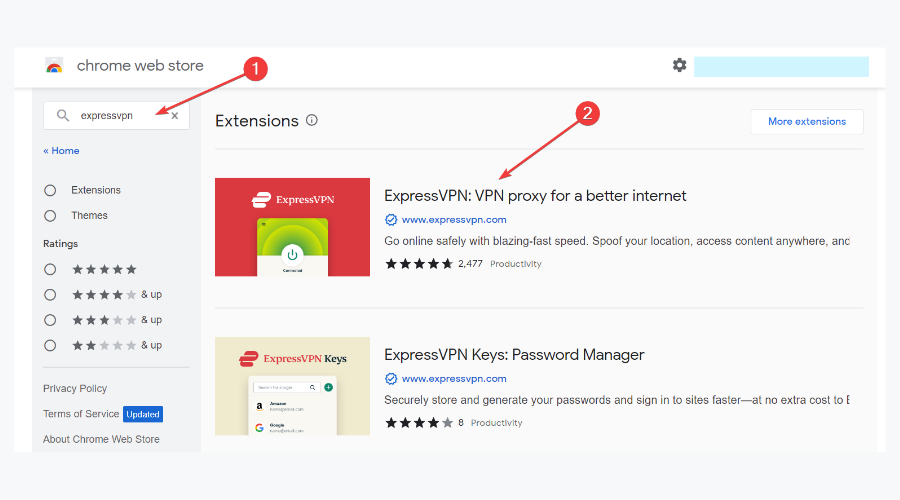
- คลิก เพิ่มลงใน Chrome และเลือก เพิ่มส่วนขยาย จากหน้าต่างป๊อปอัป

- คลิก ส่วนขยาย ไอคอนที่มุมขวาบนและเลือกของคุณ ส่วนขยาย VPN. จากนั้นเปิดเครื่องและโหลด ChatGPT อีกครั้ง
การเชื่อมต่อ Virtual Private Network จะสร้างพร็อกซีและเซิร์ฟเวอร์ใหม่เพื่อให้ผู้ใช้เรียกดู สามารถช่วยแก้ไขข้อผิดพลาดโควต้าที่เกินใน ChatGPT และอนุญาตให้ผู้ใช้ใช้คำขอ API ได้มากขึ้น
ตัวอย่างของเรามุ่งเน้นไปที่ Google Chrome เนื่องจากความนิยม แต่คุณอาจเลือกใช้ เบราว์เซอร์ที่มี VPN ในตัวอยู่แล้ว.
2. ล้างแคชและคุกกี้ของเบราว์เซอร์ของคุณ
- เปิดเบราว์เซอร์ของคุณ คลิกสามจุดเพื่อเปิด เมนูคลิกเครื่องมือเพิ่มเติม แล้วเลือก ล้างข้อมูลการท่องเว็บ
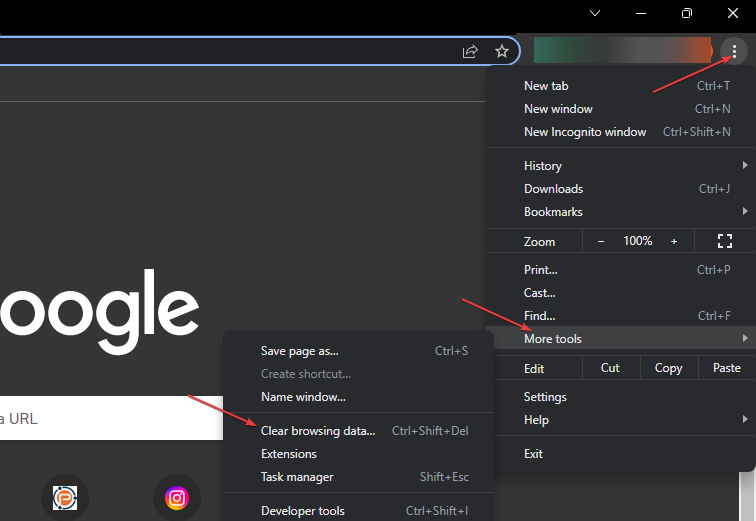
- เลือกช่วงเวลาสำหรับการล้างข้อมูล จากนั้นเลือก ตลอดเวลา เพื่อลบทุกอย่าง
- ทำเครื่องหมายที่ช่องสำหรับ คุกกี้และข้อมูลไซต์อื่น ๆ และ รูปภาพและไฟล์ที่แคชไว้จากนั้นคลิก ข้อมูลชัดเจน.
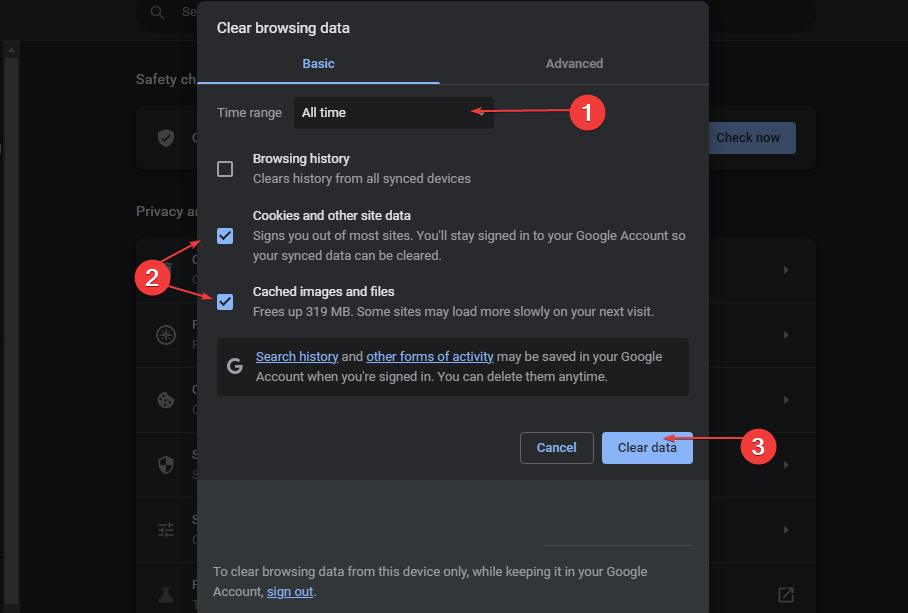
- รีสตาร์ทเบราว์เซอร์ Chrome และตรวจสอบว่า ChatGPT เริ่มทำงานโดยไม่มีข้อผิดพลาดใดๆ หรือไม่
- ประวัติใช้งานไม่ได้ชั่วคราว [แก้ไขข้อผิดพลาด GPT ของแชท]
- ปิดการใช้งานบัญชี Zoom? วิธีเปิดใช้งานอีกครั้ง
- Cloudflare 403 Forbidden: หมายความว่าอย่างไร & วิธีแก้ไข
- แก้ไข: การสนทนามีข้อผิดพลาด ChatGPT ยาวเกินไป
- ChatGPT Bad Gateway: หมายความว่าอย่างไร & วิธีแก้ไข
การล้างแคชและคุกกี้ของเบราว์เซอร์จะลบไฟล์ที่เสียหายซึ่งขัดขวางกิจกรรมของ ChatGPT
หรือคุณสามารถเปลี่ยนไปใช้เบราว์เซอร์อื่นและตรวจสอบว่ามีการแก้ไข ChatGPT ที่คุณใช้เกินโควต้าข้อผิดพลาดปัจจุบันหรือไม่
นอกจากนี้ คุณอาจสนใจ แก้ไขข้อผิดพลาดการเปลี่ยนเส้นทางมากเกินไปของ ChatGPT บนคอมพิวเตอร์ของคุณ
สรุป หากคุณใช้ ChatGPT เกินโควต้าซ้ำๆ คุณสามารถลองแก้ไขด้านบนได้ตลอดเวลา ดังนั้นอย่าแสดงความคิดเห็นหากคุณมีคำถามหรือข้อเสนอแนะ
ยังคงมีปัญหา? แก้ไขด้วยเครื่องมือนี้:
ผู้สนับสนุน
หากคำแนะนำข้างต้นไม่สามารถแก้ปัญหาของคุณได้ พีซีของคุณอาจประสบปัญหา Windows ที่ลึกกว่านั้น เราแนะนำ ดาวน์โหลดเครื่องมือซ่อมแซมพีซีนี้ (ได้รับการจัดอันดับยอดเยี่ยมบน TrustPilot.com) เพื่อจัดการกับปัญหาเหล่านี้ได้อย่างง่ายดาย หลังการติดตั้ง เพียงคลิกที่ เริ่มสแกน ปุ่มแล้วกดบน ซ่อมทั้งหมด.
![เกิดข้อผิดพลาดในการสื่อสารกับบริการปลั๊กอินบน ChatGPT [แก้ไข]](/f/c0105e63c47e7f92aae70baf75c16af7.png?width=300&height=460)
![ChatGPT ไม่สามารถโหลดการสนทนา [แก้ไขข้อผิดพลาด]](/f/186636ec5f4cf9687b12c119511c8c15.png?width=300&height=460)